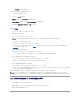Users Guide
c. 変更の適用 をクリックして変更を保存します。
テスト用の電子メールを電子メール警告の送信先に送信するには:
1. CMC ウェブインタフェースにログインします。.
2. システムツリーで シャーシ を選択します。
3. 警告管理 タブをクリックします。 シャーシイベント ページが表示されます。
4. 電子メール警告設定 サブタブをクリックします。 電子メール警告の送信先 ページが表示されます。
5. 送信先の隣にある 送信先の電子メールアドレス 行の 送信 をクリックします。
RACADMの使用
1. CMC への Telnet/SSH テキストコンソールを開いて、ログインします。
2. 警告を有効にするには、次を入力します。
racadm config -g cfgAlerting -o cfgAlertingEnable 1
3. CMC に生成させたいイベントを指定するには、次を入力します。
racadm config -g cfgAlerting -o cfgAlertingFilterMask <マスク値>
ここで、<マスク値> は 0x0 ~ 0x003fffdf の間の 16 進値です。 表10-2 に、各イベントタイプのフィルタマスクを示します。 有効にするフィルタマスクの 16 進値の計算方法は、
「RACADM の使用」 の手順 3 を参照してください。
4. 電子メール警告を有効にするには、次を入力します。
racadm config -g cfgEmailAlert -o cfgEmailAlertEnable 1 -i <インデックス>
ここで、<インデックス> は 1~4 の値です。 インデックス番号は、CMC により 4 つまでの設定可能な電子メール送信先の識別に使用されます。
5. 電子メール警告の送信先電子メールアドレスを指定するには、次を入力します。
racadm config -g cfgEmailAlert -o cfgEmailAlertAddress <電子メールアドレス> -i <インデックス>
ここで、<電子メールアドレス> は有効な電子メールアドレスで、<> は手順 4 で指定したインデックス値です。
6. 電子メール警告の受信者の名前を指定するには、次を入力します。
racadm config -g cfgTraps -o cfgEmailAlertEmailName <電子メール名> -i <インデックス>
ここで、<電子メール名> は、電子メール警告を受信する人またはグループの名前で、<インデックス> は手順 4 と 5 で指定したインデックス値です。 電子メール名は、32 文字以内の英数
字、ハイフン、下線、ピリオドで指定します。 スペースは使用できません。
電子メール警告の送信先電子メールアドレスを 4 つまで設定できます。 それ以上の電子メールアドレスを追加するには、手順 2~6 を繰り返します。
リモートシステムのトラブルシューティングの最初のステップ
以下は、管理下システムで発生する複雑な問題をトラブルシューティングする際に確認すべき事項です。
1. システムの電源はオンになっていますか、オフになっていますか?
2. 電源がオンの場合は、オペレーティングシステムが正しく機能していますか、それともクラッシュまたはフリーズしていますか?
3. 電源がオフの場合は、電源が突然オフになりましたか?
メモ:SNMP と電子メール警告の両方に設定できるフィルタマスクは 1 つだけです。 既にフィルタマスクを選択している場合は、手順 3 をスキップできます。
メモ:手順 2~6 のコマンドは、指定するインデックス (1~4) の既存の設定をすべて上書きします。 インデックスに既に値が設定されているかを調べるには、racadm get config -g
cfgEmailAlert -i <インデックス> を入力します。 インデックスが設定されていると、その値が cfgEmailAlertAddress と cfgEmailAlertEmailName オブジェクトに表示されます。